Il segnale cellulare di iPhone 13 continua a diminuire dopo un aggiornamento iOS
Miscellanea / / January 23, 2022
Gli utenti di iPhone 13 si sono rivolti ai forum sul segnale cellulare che continua a diminuire dopo un aggiornamento di iOS. I proprietari di dispositivi Apple hanno aggiornato l'iPhone rispetto alla generazione precedente e in passato non hanno avuto problemi di segnale negativo. È uno scenario frustrante per gli utenti di iPhone 13 che hanno un contratto e non è facile uscire dal sistema senza detrarre dei soldi dai tuoi risparmi. Ti mostrerò come risolvere i problemi del segnale cellulare nella serie iPhone 13 e non utilizzerò strumenti di terze parti nel processo.

Contenuto della pagina
-
Perché il mio iPhone 13 continua a perdere segnale?
- FIX: il segnale cellulare di iPhone 13 continua a diminuire dopo un aggiornamento iOS
- Riavvia iPhone 13
- Forza il riavvio di iPhone 13
- Configura le impostazioni del gestore
- Attiva le chiamate Wi-Fi
- Contatta il team di assistenza clienti
- Ripristina le impostazioni di rete
- Contatta un centro assistenza autorizzato Apple
-
È tempo di attesa
- Conclusione
Perché il mio iPhone 13 continua a perdere segnale?
Gli utenti iPhone hanno una vasta gamma di domande come,
"Perché il mio iPhone continua a disconnettersi dalla rete dati?"
"Perché il mio iPhone non ha alcun servizio dopo l'aggiornamento?"
"Perché la mia rete cellulare continua a disconnettersi?"
Consentitemi di fornirvi alcuni validi motivi, in modo da avere un quadro chiaro ed evitare di perdere tempo con il team di assistenza clienti.
Bug del software iOS:
Molti utenti di iPhone hanno automatizzato gli aggiornamenti del software iOS, il che è un grosso errore. Il produttore con sede a Cupertino si vanta della combinazione di software e hardware, ma non è un'arte di perfezione. Gli sviluppatori interni sono spinti a rilasciare versioni iOS più recenti ogni anno, ed è qui che sta il problema.
Puoi prendere i sistemi operativi Windows e Linux e ci vogliono anni per stabilizzare il software. Ora, gli sviluppatori Apple hanno alcuni mesi per rilasciare una nuova versione e rilasciare nuove patch per renderla stabile. Alla fine, gli utenti devono soffrire delle carenze e i dispositivi più vecchi hanno il tributo maggiore.
Configurazione di rete errata:
Annunci
Il settore delle telecomunicazioni si sta evolvendo a un ritmo più rapido nell'ultimo decennio. La vita era più semplice ai tempi in cui l'annuncio del vettore si concentrava sulla qualità delle chiamate e introduceva tariffe di chiamata competitive. La tecnologia ha cambiato il panorama e i vettori devono aggiornare l'infrastruttura di volta in volta per usufruire di servizi più recenti. La rete 4G non è ben consolidata in diverse parti del mondo e la rete 5G sta facendo il prossimo salto. Devi aggiornare o installare l'ultima configurazione di rete nell'iPhone.
Usura della scheda SIM:
Il mondo sta passando all'e-SIM ed è una tendenza emergente negli Stati Uniti, ma non è nemmeno nella lista dei desideri delle società di telecomunicazioni globali. La maggior parte degli utenti di iPhone ha schede SIM fisiche nel dispositivo iOS e si consuma dopo diversi anni di utilizzo. Dovresti consultare il team di supporto del corriere e chiedere loro di sostituire la carta.
Annunci
Scheda SIM obsoleta:
Il mio operatore telefonico ha effettuato una chiamata automatica chiedendo di sostituire la scheda SIM con una nuova. Il settore delle telecomunicazioni si sta muovendo più rapidamente per soddisfare la domanda dei clienti e migliorare l'infrastruttura per un Internet mobile più veloce. Il vettore ha una rete 4G consolidata e si stanno preparando a lanciare una rete 5G da qualche parte lungo la linea. La società di telecomunicazioni sta lavorando al roll-out della rete 5G, quindi chiedono ai vecchi titolari di SIM di cambiare immediatamente.
Software iOS danneggiato:
La natura del software non cambia, anche se è sviluppato da Apple. Il software iOS è soggetto a danneggiamento e i file di sistema potrebbero essere danneggiati o mancanti. Naturalmente, puoi riparare il software iOS e reinstallare l'iPhone 13 seguendo le istruzioni. Puoi contattare il centro di assistenza Apple e chiedere loro di eseguire il processo di ripristino del software.
Problema a livello di chip dell'iPhone 13:
La banda base dell'iPhone 13 presenta problemi a livello di hardware e dovresti consultare il centro di assistenza autorizzato per ulteriori indagini. Invito i lettori a visitare l'Apple Store e chiedo loro di dargli un'occhiata perché avete diritto a ricevere una sostituzione se l'iPhone è in garanzia. Chiedere al centro di assistenza di confermare il problema e potrebbero sostituire l'unità per risolvere il problema.
FIX: il segnale cellulare di iPhone 13 continua a diminuire dopo un aggiornamento iOS
Ho suggerito soluzioni ufficiali e non invalida la garanzia. Rivolgiti a un centro di assistenza Apple autorizzato, se la soluzione non risolve il problema.
Riavvia iPhone 13

Sfortunatamente, l'ultimo smartphone non vede la notte e continuano a funzionare in modalità standby per mesi. Ovviamente è inevitabile quando la batteria dell'iPhone si esaurisce e si spegne automaticamente.
I produttori hanno preso atto del comportamento dell'utente e hanno spedito componenti di alta qualità per la massima resistenza. Non esiste un software invincibile al mondo e non può superare l'hardware.
Spegni il tuo iPhone e riaccendilo dopo cinque minuti di inattività. Concedi al tuo smartphone qualche minuto per raffreddare i componenti interni, anche se non è necessario.
Forza il riavvio di iPhone 13
Apple ha aggiunto pulsanti fisici programmati nell'iPhone 13 e puoi forzare il riavvio dell'hardware e del software. Il software iOS non può disobbedire alla sequenza di riavvio forzato, quindi segui il tutorial per eseguirlo.
un. Premi e rilascia rapidamente il pulsante Volume su.
B. Premi e rilascia rapidamente il pulsante Volume giù.
C. Tieni premuto il pulsante laterale.
Rilascia il pulsante laterale quando il logo Apple appare sullo schermo. Il riavvio forzato non danneggia in alcun modo il software o l'hardware e ha riportato in vita molti dispositivi con schermo nero. L'iPhone ha problemi di prestazioni e avvierà il software a funzionare normalmente.
Configura le impostazioni del gestore
Dovresti configurare manualmente le impostazioni dell'operatore nell'iPhone e abilitare più opzioni per le massime funzionalità di chiamata. La variante internazionale di iPhone viene fornita con funzioni sbloccate e richiede la configurazione manuale. Lascia che ti mostri come modificare manualmente la rete e il tipo di connessione nell'ultima versione di iOS.
1. Apri l'app "Impostazioni" dalla schermata principale.
2. Scegli "Dati cellulari" o "Dati mobili" dalle impostazioni.
3. Abilita la funzione "Dati mobili" e scegli "Opzioni dati mobili" o "Opzioni dati cellulare" per visualizzare di più.

4. Attiva la funzione "Roaming dati".

5. Scegli "Voce e dati" che si trova nella seconda riga.
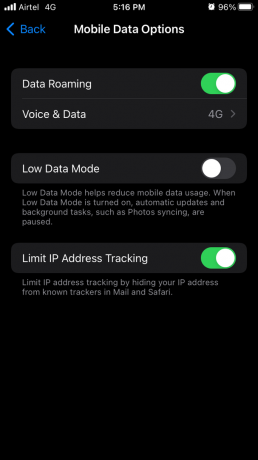
6. Scegli il tipo di connessione e ho selezionato il tipo di rete 4G.

Abilita "VoLTE", se è disponibile nel tuo paese. Molti paesi si sono adattati a bande diverse, quindi devi identificare quella corretta. Personalizza le impostazioni dell'operatore nell'iPhone 13 e migliorerà la funzionalità di chiamata.
Attiva le chiamate Wi-Fi
Un bug del software iOS potrebbe essere il motivo per cui l'iPhone ha problemi di potenza del segnale. Fortunatamente, non dobbiamo più fare affidamento sulla rete dell'operatore poiché esistono diversi modi per comunicare con i colleghi. Attiva la funzione di chiamata Wi-Fi ed è una soluzione ideale per gli utenti domestici.
1. Apri l'app "Impostazioni" dalla schermata principale.
2. Scegli "Dati cellulari" o "Dati mobili" dalle impostazioni.
3. Seleziona la funzione "Chiamata Wi-Fi" dalle opzioni.

4. Tocca l'opzione "Chiamate Wi-Fi su questo iPhone".

5. Sullo schermo viene visualizzato un popup e tocca "Abilita" per attivarlo.

Nota: Leggi il disclaimer menzionato nel pop-up di conferma, quindi decidi di abilitare/disabilitare le chiamate Wi-Fi.
6. La chiamata Wi-Fi è attiva.
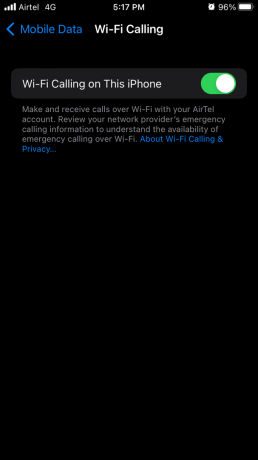
Il tuo iPhone utilizza una rete Wi-Fi per effettuare chiamate e non la torre dello spettro dell'operatore. I destinatari riceveranno una chiamata dal tuo numero di telefono, quindi è una situazione vantaggiosa per te. La funzione di chiamata Wi-Fi condivide l'identità dell'abbonato mobile, quindi dovresti variare il processo di condivisione delle informazioni qui.
Contatta il team di assistenza clienti
Dovresti far conoscere la situazione al team di supporto del corriere e potrebbe avere informazioni importanti da condividere con te. Sono venuto a conoscenza della data di scadenza della carta SIM dopo aver ascoltato accidentalmente la chiamata automatica. Contatta il team di supporto del tuo operatore e chiedi loro soluzioni. Lascia che ti mostri come trovare il numero di supporto del corriere se non ne hai idea.
1. Apri l'app "Impostazioni" dalla schermata principale.
2. Scegli "Dati cellulari" o "Dati mobili" dalle impostazioni.
3. Seleziona l'opzione "Servizi del provider di rete".

4. Memorizza il numero del servizio clienti.

Effettua una chiamata e chiedi al team di supporto del corriere ulteriori soluzioni.
Ripristina le impostazioni di rete
Una configurazione di rete obsoleta può rovinare le funzioni di chiamata nel dispositivo iOS. Fortunatamente, hai un'opzione avanzata per ripristinare le impostazioni di rete nell'iPhone 13 e rimuovere la configurazione salvata.
Nota: crea un backup dei dati nell'archivio locale o nell'archivio iCloud, anche se il ripristino delle impostazioni di rete non metterà a rischio i dati salvati.
Tuttavia, perderai i punti di rete salvati come dispositivi Bluetooth connessi, reti Wi-Fi e altri punti di rete.
1. Apri l'app "Impostazioni" dalla schermata principale.
2. Scegli l'impostazione "Generale".
3. Scorri verso il basso e scegli l'opzione "Trasferisci o ripristina iPhone".
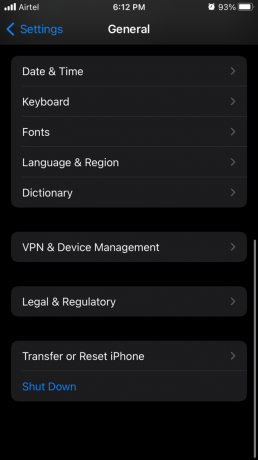
4. Tocca l'opzione "Ripristina".

5. Tocca l'opzione "Ripristina impostazioni di rete".

6. Immettere il passcode per confermare l'azione.
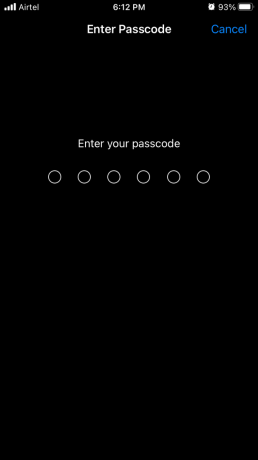
7. Tocca l'opzione "Ripristina impostazioni di rete".
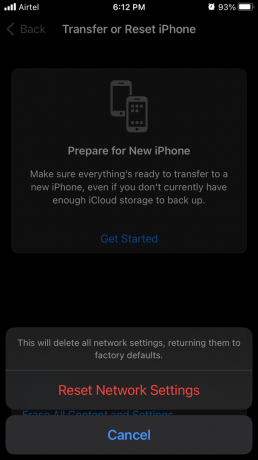
Il display dell'iPhone si spegne e il logo Apple viene visualizzato sullo schermo. Non spegnere lo smartphone e attendere che il software ripristini la configurazione di rete.
Contatta un centro assistenza autorizzato Apple
Trova l'Apple Store più vicino e chiedi al tecnico interno di dargli un'occhiata approfondita. Puoi richiedere l'unità sostitutiva se l'iPhone è in garanzia.
Trova il punto vendita autorizzato più vicino
È tempo di attesa
Hai applicato le soluzioni che ho menzionato sopra e tuttavia il problema del segnale debole non è stato risolto.
Gli ingegneri Apple hanno cancellato i sospetti di problemi hardware?

Ora devi aspettare che Apple rilasci gli aggiornamenti delle patch. Gli sviluppatori ufficiali sono a conoscenza dei problemi poiché stanno rivedendo i thread creati nella community. I lettori devono far fronte a segnali deboli e attendere che Apple rilasci un aggiornamento.
Conclusione
Consiglio ai lettori di disabilitare gli aggiornamenti automatici e previene problemi come il segnale cellulare di iPhone 13 che continua a diminuire dopo un aggiornamento di iOS. Dovresti leggere le recensioni online e i video di recensioni di YouTube specifici per il tuo iPhone. Puoi sollevare un problema con il servizio clienti Apple che passerà le informazioni al team di sviluppo software. Facci sapere come hai risolto il problema del segnale debole nell'iPhone 13.



